مشخص کردن سطر و ستون فعال با رنگ در اکسل – VBA – excel
هنگامی که شما در یک صفحه اکسل داده زیادی را مشاهده می کنید، ممکن است بخواهید ردیف و ستون سلول انتخاب شده را رنگی کنید
تا بتوانید به راحتی و به طور مستقیم اطلاعات را بخوانید تا از اشتباه در خواندن آنها جلوگیری شود.
در این آموزش ترفند جالب را برای رنگی کردن ردیف و ستون سلول فعلی معرفی کنم،
هنگامی که سلول تغییر می کند، ستون و ردیف سلول جدید به صورت خودکار به صورت زیر نمایش داده می شوند:
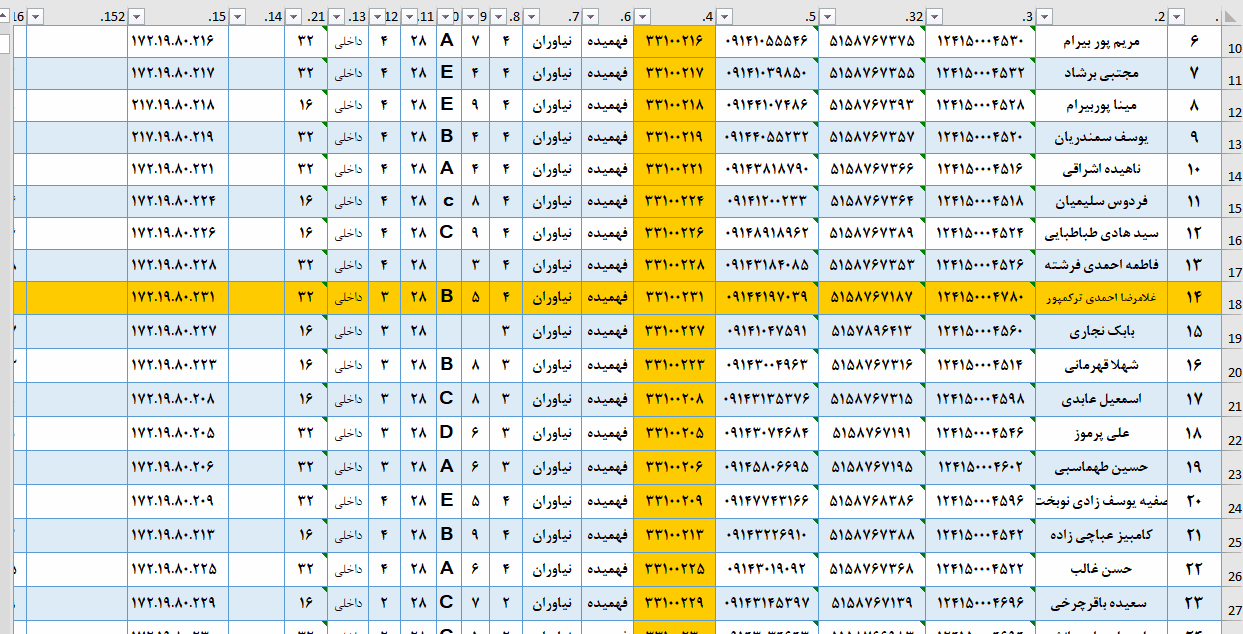
چگونه می توان به طور خودکار ردیف و ستون سلول فعال در اکسل را رنگی کرد؟
کد VBA زیر می تواند به شما کمک کند به طور خودکار تمام ستون و ردیف سلول فعلی را رنگی کنید، لطفا با مراحل زیر عمل کنید:
1. کلید ALT + F11 را نگه دارید و پنجره ویژوال بیسیک برای برنامه ها را باز می کند.
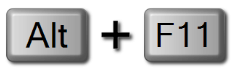
روش دوم روی شیت فعال راست کلیک کنید
و روی گزینه View code کلیک کنید تا پنجره ویژوال بیسیک برای شما باز شود.
2. سپس شیت مورد استفاده خود را از سمت چپ پروژه اکسپلورر انتخاب کنید،
آن را دوبار کلیک کنید تا ماژول را باز کنید و سپس کد زیر را وارد کنید و در فرم خالی ماژول قرار دهید:
|
1 2 3 4 5 6 7 8 9 10 11 12 |
Private Sub Worksheet_SelectionChange(ByVal Target As Range) If Target.Cells.Count > 1 Then Exit Sub Application.ScreenUpdating = False ' Clear the color of all the cells Cells.Interior.ColorIndex = 0 With Target ' Highlight the entire row and column that contain the active cell .EntireRow.Interior.ColorIndex = 4 .EntireColumn.Interior.ColorIndex = 4 End With Application.ScreenUpdating = True End Sub |
3. سپس فایل اکسل را ذخیره و ببندید، حالا وقتی سلول را انتخاب می کنید،
کل ردیف و ستون این سلول مشخص شده است. و به عنوان تغییرات سلول انتخاب شده به صورت پویا حرکت می کند.
مشخص کردن سطر و ستون فعال با رنگ در اکسل
لیست کد رنگ VBA اکسل ، رنگ excel RGB،
برای تنظیم رنگ و یا گرفتن رنگ برای اشیاء مانند رنگ سلول و شکل شکل. 56 رنگ اصلی را به همراه شماره های ویژه زیر ارائه می دهد.
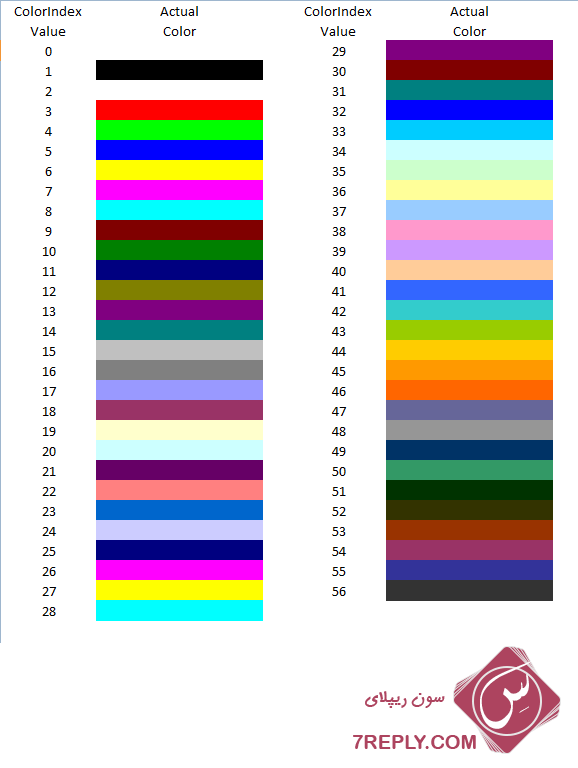

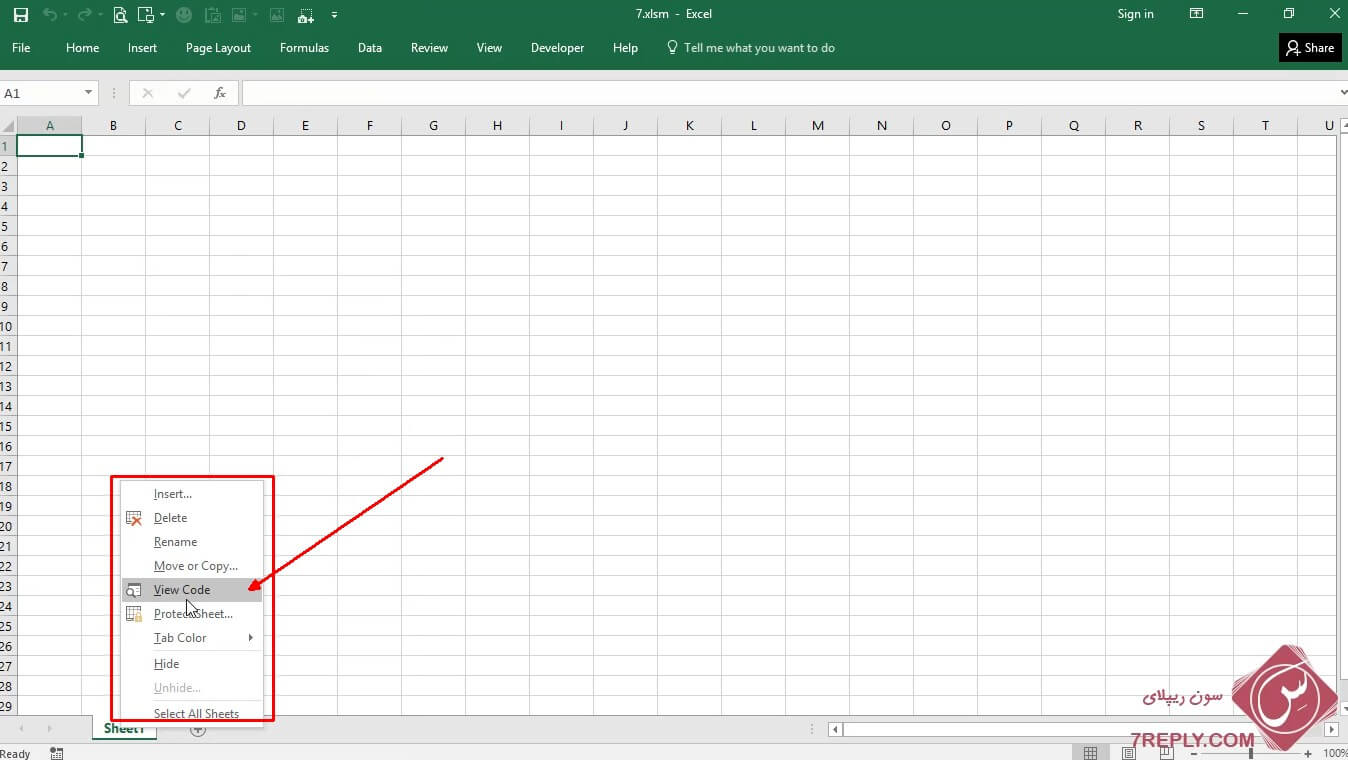



سلام ممنون از راهمائی زیبا و کامل تون
با سلام
من در یک فایل اکسل، تعداد زیادی شیت دارم، نمیخوام تک تک کد بنویسم، نمیشه کد رو برای همه ی شیت ها اعمال کرد ؟
سلام. مهندس. چطور میتونیم این کد رو جوری بنویستم که فقط رنگ مورد نظر برای سطر و ستون رو تا نقطه تلاقی سطر و ستون اعمال گردد و نه تا انتهای فرم. ممنون
سلام ارادت خدمت شما دوست عزیز
این مورد خودش نیاز یک آموزش است
شاد باشید
عالی بود . خیلی راحت انجام شد.
ممنون
علیرغم تکرار تمام مراحلی که عرض کردید ، بنده به هیچ عنوان موفق به انجام این پروسه نشدم و هیچ تغییری در فایل ایجاد نشد .
سلام
تشکر بسیار از آموزش های خوبتان.
یک مشکلی که با هایلایت شدن پیش می آید این است که سلول هایی که از قبل رنگی هستند، سفید می شوند. به عنوان مثال در یک شیت اطلاعات مختلف با سه رنگ مشخص شده اند و وقتی با استفاده از روشی که شما فرمودید نسبت به هایلایت کردن سلول فعال اقدام می کنم تمام رنگ های قبلی که برای تفکیک اطلاعات مختلف در ردیف ها و ستون ها اعمال شده بود سفید می شود. لطفا اگر راهکاری هست که رنگ های قبلی موجود در شیت به همان رنگی که از قبل بوده باقی بماند راهنمایی بفرمایید. باتشکر.
سلام ارادت خدمت شما دوست عزیز
بله راهکاری های بسیار زیادی است ولی خودش نیاز به یک آموزش دارد اگر فرصت شد حتما یک آموزش در این زمینه هم قرار خواهد داد
موفق باشید مثل همیشه
سلام و خسته نباشید دراکسل یه ستون که ایجاد میکنم از طریق اینزرت می خوام رنگش تعییر بدم نمیشه البته تو سلولها نوشتم .ممنون
سلام
میشه در مورد کد توضیح بدید که هر خط چه کار میکنه؟
سپاس فراوان
درود دوست گرامی برای توضیح هر خط کد ها خودش نیازی به یک آموزش جداگانه دارد
خود مون هم در فکر یک آموزش جامع صفر تا 100 آموزش کد نویسی در محیط vba اکسل هستم انشاالله به زودی روی سایت سون ریپلای قرار خواهیم داد
موفق پیروز باشید
مرسی از پاسختون
واسه سل هایی ک مارچ شدن راهی هست ک مشخص بشن؟
سلام چرا نمی تونم کد از لینک بردارم نوشته باید ثبت نام کنید ولی لینک ثبت نام باز نمیشه؟!!!
درود به شما دوست عزیز
سایت درحال بروز رسانی است تا مشکلی برطرف بشه از لینک زیر برای عضویت در سایت استفاده نماید بعد از ثبت نام دوباره به همین صفحه بیاید تا برای شما کد ها نمایش داد بشه
https://7reply.com/register-user
موفق باشید
سلام میشه یه آموزش برای اینکه با وارد کردن کد یک محصول اسمش رو در ردیف بعدی به طور اتومات خودش بیاره بزارین ؟
سلام خدمت شما دوست عزیز
حتما در آینده نزدیک یک آموزش در این زمینه در سایت قرار خواهید داد
موفق باشید
سلام استاد علی رغم سیو با پسوند xlms با باز کردن مجدد فایل کد ها عمل نمیکنن
سلاد دوست عزیز
شما باید با پسوند xlsm ذخیره کنید تا کد ها برای شما اجرا بشه
سلام استاد خیلی خوب بود
سلام خدمت شما دوست عزیز خواهش میکنم خوشحالم که برای شما مفید بود،
سلام استاد خسته نباشید ممنون از این همه زحمات
استاد عزیز من ی مشکلی دارم که در موقع ذخیره کردن گزینه xslm رو ندارم فقط گزینه exel workbook-enabled workbook
رو دارم اینو میزنم ارور میده
سلام خدمت شما دوست عزیز
برای ذخیره کردن فایل روی فرمت Exel Macro-Enabled Workbook قرار بدهید مهم نیست که پسوند Xslm برای شما نمایش داده به برای این که بخواهید پسوند Xslm روی سیستم شما هم نماید داده بشه
باید از ویندوز خود تنظیم کنید روی آیکن This PC کلیک کنید از تب View تیک File name extensions بزیند تا برای شما فرمت های فایل ها نمایش داده بشه
توجه! داشته باشد که این تنظیمات که گفته شد در ویندوز 10 میباشد
موفق باشد باز هم مشکلی بود در خدمتیم
سلام تشکر می کنم از مطالب اموزشی زیباتون واقعا عالی هستن خدا قوت
استاد لطفا راهنمایی کنید که چیکار کنیم رنگ فرم طراحی شده در اکسل مون با این کار بهم نخور اخه با زدن کد ها کلا رنگ انتخابی برای ردیف وستون ها که نسبت برای جدا سازی برحسب قسمتها جدا کرده بودم بهم خورده
با تشکر مجدد از راهنمایتون
سلام خدمت شما دوست عزیز ممنون از نظر خوب تون
منظر شما کدام قسمت است یعنی با وارد کردن کد ها رنگ خود شیت شما بهم میخواه یا رنگ خود فرم
موفق باشید
ضمن عرض سلام و تبریک سال نو آموزشها بسیار زیبا و کاربردی است خواهشمند است آموزشهای دیگر را هم در سایت قرار دهید سپاسگزارم : با تشکر خلیل انگشته
سلام ممنون از نظر خوب تون حتما چشم
باز هم شما کاربران عزیز سون ریپلای هر درخواست آموزش داشته باشید هم بگوید تا برای شما عزیزان آماده کنیم
موفق باشید